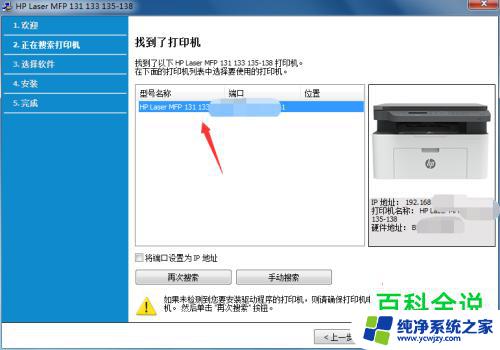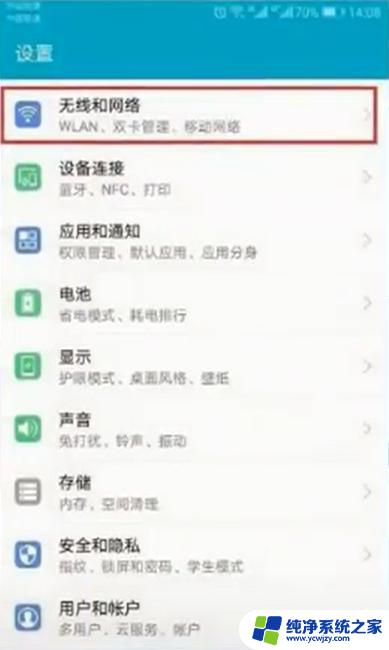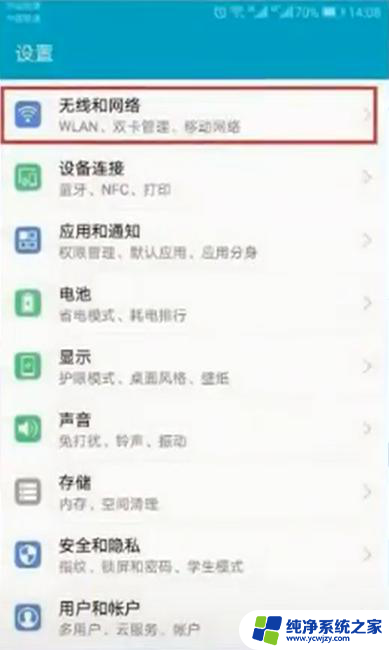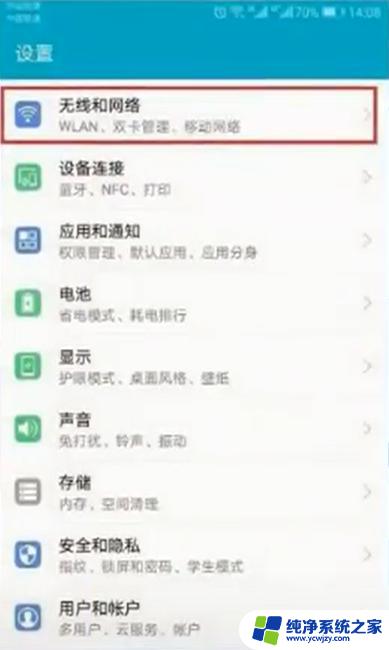手机怎么连打印机进行打印 手机连接打印机的设置方法
手机怎么连打印机进行打印,手机已成为我们生活中不可或缺的一部分,不仅可以与他人进行通话和信息传递,还可以完成许多其他的功能,其中之一就是将手机连接到打印机,实现打印各种文件和照片的便利。对于一些不太熟悉手机打印设置的人来说,如何正确地设置手机与打印机的连接却可能成为一个难题。本文将为大家介绍手机连接打印机的设置方法,帮助大家轻松解决这一问题。无论是办公中需要打印重要文件,还是家庭中想要打印美好回忆的照片,只要掌握了正确的设置方法,手机连打印机进行打印将变得轻而易举。
步骤如下:
1.第一步在我们的手机上点击设置->设备连接,如下图所示:
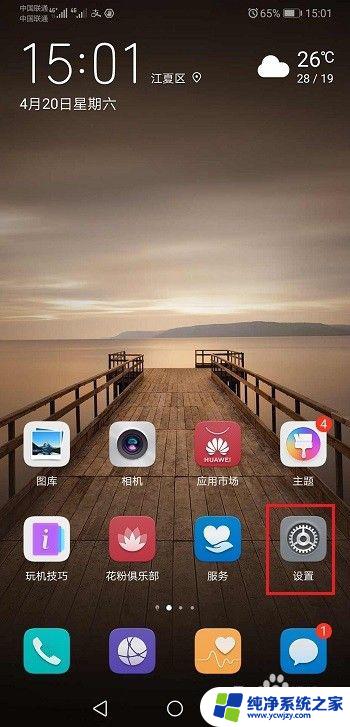
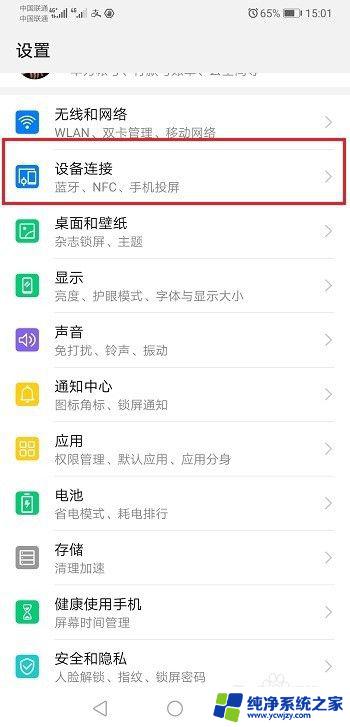
2.第二步进去设备连接之后,点击打印,如下图所示:
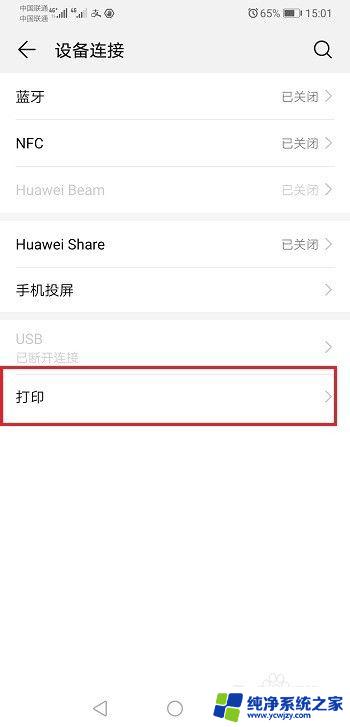
3.第三步在打印界面之后,点击默认打印服务,如下图所示:
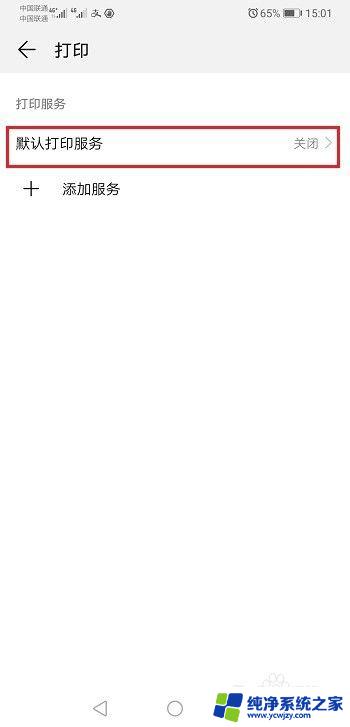
4.第四步进去之后,可以看到默认打印服务是关闭的。手机连接打印机,主要是通过让打印机和手机连接同一WLAN,进行搜索打印机,如下图所示:
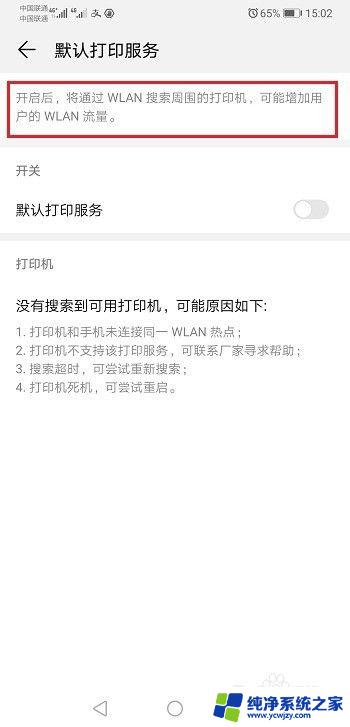
5.第五步让手机和打印机处于同一WLAN下之后,进行搜索添加就完成了,如下图所示:
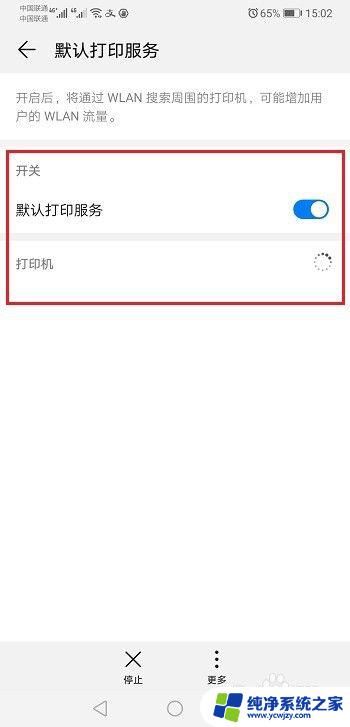
以上是关于如何通过手机连接打印机进行打印的全部内容,如果您还有不懂的地方,可以按照本文的方法进行操作,希望这篇文章对您有所帮助。